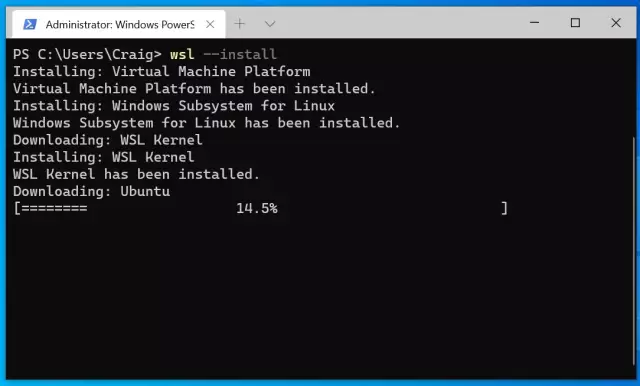Förr eller senare blir den välbekanta startskärmsbilden tråkig och du vill ändra den. I Windows 7-operativsystemet kräver detta en liten manipulation av registret.

Instruktioner
Steg 1
Hitta först den bild du vill ersätta laddningsskärmen med. Den får "väga" inte mer än 256 kB och ha tillägget *.
Steg 2
För att ta reda på bildens format och storlek, öppna avsnittet där det finns. Högerklicka i ett tomt utrymme i avsnittet och välj "Visa"> "Tabell" i menyn som visas. Sättet att visa filer i katalogen kommer att ändras: bredvid varje grafikfil visas flera kolumner, inklusive "Typ" och "Storlek", där de parametrar du behöver anges.
Steg 3
För att ta reda på upplösningen på en fil, högerklicka på den, välj "Egenskaper" i menyn som visas och sedan fliken "Detaljer". Här är en lista över filparametrar, kombinerade i grupper. Hitta gruppen "Bilder" och i den posten "Dimensioner". Till höger om den visas bildens upplösning.
Steg 4
Tryck på tangentkombinationen Win + R, skriv fönstret regedit i inmatningsraden i fönstret som visas och tryck på Enter på tangentbordet. Därefter kan ett annat fönster visas där du ber om tillåtelse att göra ändringar på datorn. Klicka på Ja. Registerredigeraren öppnas.
Steg 5
Öppna HKEY_LOCAL_MACHINE> PROGRAMVARA> Microsoft> Windows> CurrentVersion> Autentisering> LogonUI> Bakgrundskatalog i registerredigeraren. Om du gjorde allt korrekt, till höger om fönstret ser du parametrarna som är ansvariga för startskärmen.
Steg 6
Hitta parametern OEMBackground. Om det saknas, skapa det. Högerklicka i ett tomt utrymme till höger om programmet och klicka på Ny> DWORD (32-bitars) i menyn som visas. Namnge denna parameter OEMBackground, öppna den och ställ in den på "1".
Steg 7
Kopiera den tidigare förberedda bilden till katalogen C: Windows / System32 / oobe / info / bakgrunder. Om info- och bakgrundsmapparna saknas skapar du dem. Starta om datorn för att ändringarna ska träda i kraft.